(Galaxy) 画面上部にある緑色のドットの意味を教えてください。
最新アップデート日 : 2025-03-25
特定のアプリケーションによるカメラとマイクを使用している場合、一目でわかるようなプライバシーに配慮した機能となっています。
Android 12(S OS)以降で、プライバシー保護のためのユーザーエクスペリエンスを向上させるために、機能を拡大しています。
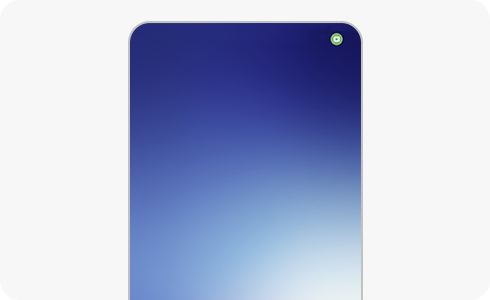
画面上部に緑色のドットを表示させることで、アプリケーションが端末のカメラやマイクに接続していることをリアルタイムに知ることができます。
通知パネルを表示させ、緑色のドットをタップすることでなんのアプリがカメラやマイクを使用しているかどうかを確認することができます。
カメラやマイクを使用しているアプリを確認する方法
カメラとマイクの接続を確認、変更する方法
カメラやマイクに接続する権限を確認や変更することが可能です。
権限を利用したアプリを確認する方法
次の手順に沿って接続権限リストを確認してください。
- 設定アプリを開き「セキュリティおよびプライバシー」をタップします。
- プライバシーメニューで「カメラ」または「マイク」を使用したアプリ履歴を確認することが可能です。
ご協力ありがとうございました。
すべての質問にご回答お願いいたします。








